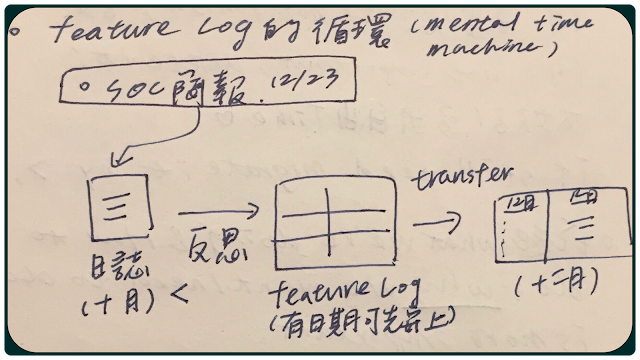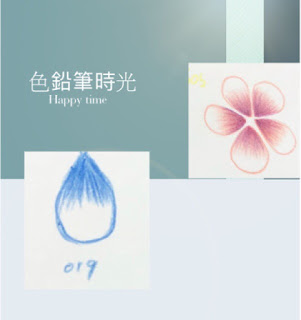|
| Miro homepage |
最近因為團隊開始大規模的進行work from home,前幾個想到需要克服的問題就是白板。以往開會常為了加速討論的效率,很自然的在會議室裡,隨手就拿起麥克筆在白板畫了起來。
但當團隊成員們各自遠端連線進來時,會議室裡的白板就不復存在,這部分的問題就浮現了。
體驗了一下,初步覺得有幾個還不錯的點。
- 可以設定 Private,或者透過url or mail邀請同一個團隊的成員一起協作
- 數十個 template 可以使用:如常見的 mindmap, kanban framework, retrospective等等
- 可嵌入 3rd Party 文件:如微軟的簡報檔案等等,投影片也可以當場換頁。
以下是Peggy註冊體驗後,順手紀錄的一些 snapshot 和細節給有需要的朋友參考囉。
Registration
註冊流程還滿簡單的,兩三個步驟後再去收信active 一下就ok 了。
可以透過link 或 mail 邀請team member 進來一起編輯。補充一下,對方也需要註冊帳號就是了。
Free templates
有數十種template 可以選擇,包含 mind map, Kanban framework, retrospective, flow等等。
編輯界面
將選好的 template 拉到白板上後,進行編輯,編輯方式還蠻直覺的。
註記和討論
超大白板
可以輕易地加入數個不同的 template,將所有不同的View都集中在這一個白板上,一次搞定。
右下角也有選項,可輕易的控制整體的縮放比例。
透過移動,可以控制顯示的範圍和位置。
協同合作
Peggy 在手機在Miro 的 app上 編輯“My First Board” 的某部份。幾乎同時間,Laptop 裡網頁版的Board馬上跟著更新,同時也會指出編輯者的名稱和正在編輯的位置。
嵌入 3rd party 檔案
可以透過拖拉的方式,很容易的就加入 3rd party 的檔案,例如微軟簡報檔。
這邊蠻好的是可以換頁。
不過體驗之時,第一次換頁似乎稍微頓頓的,要等一下。
手繪功能
手繪時還算順暢的,只是Peggy 不太擅長用滑鼠畫。看起來應該考慮買手寫筆和手寫板之類,或者之後用家裡的iPad Pro搭配觸控筆試試看,應該畫起來會好看些 XD。
以上給有需要的朋友參考囉,也歡迎推薦的其他實用工具 ^_^。
2020.05.16 使用一陣子後,整體來說覺得蠻順暢的。但發現會有電腦會容易變熱,也有同事也遇到同樣情況。沒用到的時候,建議關掉相關視窗。
原創文章,若有您轉貼需求,請來信討論。 轉貼時禁止修改內容及標題且保持所有連結。禁止商業使用,請註明原文標題、連結以及作者。